既存のAndroidプロジェクトをAndroid Studioに移行してみる
Migrating from Eclipse (Eclipseからの移行)の手順に従って既存のAndroidプロジェクトをAndroid Studioに移行してみたいと思います。
全体の流れ
既存のAndroidプロジェクトのAndroid Studioへの移行はとても簡単です。
- ADT pluginをversion22以上にする
- EclpiseでGradle用ビルドファイルをエクスポートする
- Android StudioでAndroidプロジェクトをインポートする
これだけです。但し、Android Studioはversion0.1のpreview版です。バグも沢山あります。本格的な移行はまだまだ先になると思いますが、今後AndroidプロジェクトのビルドシステムとなるGradleなどに慣れる為に触っておくといいと思います。
ADT pluginをversion22以上にする
まずはEclipseのADT pluginを最新にしましょう。[Help]-[Check for Update]でADT pluginが最新かどうか確認して下さい。

まだ最新でない場合はアップデートして下さい。

EclpiseでAndroidプロジェクトのGradle用ビルドファイルをエクスポートする
ADT pluginのアップデートが済んだら、Eclipseを起動して既存のAndroidプロジェクトからGradle用ビルドファイルをエクスポートします。

[File]-[Export...]を選択し、

[Android]-[Generate Gradle build files]を選択します。

すると、どのプロジェクトのGradle用ビルドファイルを生成するか選択する画面が表示されます。必要なプロジェクトを選択して[Finish]して下さい。選択したプロジェクトの直下にbuild.gradleファイルが生成されます。生成される中身についてはここでは割愛します。
Android StudioでAndroidプロジェクトをインポートする
あとはAndroid StudioでAndroidプロジェクトをインポートするだけです。

Android Studioを起動したら表示されるウィザードで[Import Project]を選択して下さい。

エクスプローラが立ち上がるので、EclipseでGradle用ビルドファイルをエクスポートしたプロジェクトを選択します。

Import Projectでは[Create project from existing sources]を選択して下さい。
あとは基本的に[Next]で進めば完了します。
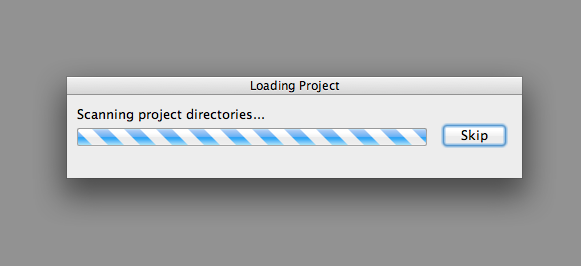
この様なプログレスが終わらない場合は[Skip]しても問題なくインポートが完了します。

無事インポートが完了しました。ビルドを実行すればちゃんとapkも作成されます。あとはbuild.gradleに色々な署名やテストなどの設定を追加して行くことになります。
文責:カスタマー開発部 品川開発課 八木 俊広